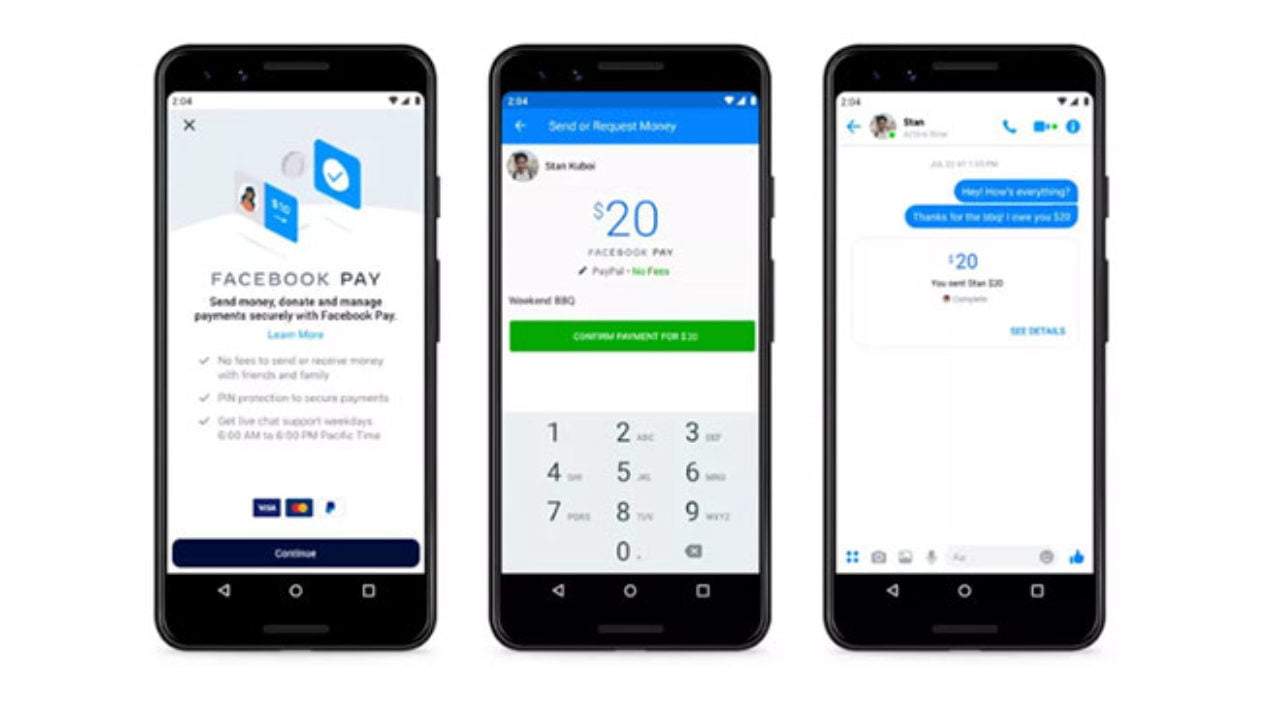Se non sai come aggiungere un metodo di pagamento a Facebook Pay, ti aiuteremo. Qualche tempo fa, Facebook ha introdotto il proprio negozio chiamato Marketplace. Grazie a questo store gli utenti del social network potranno effettuare acquisti senza abbandonare il sito. Per pagare questi acquisti, devi aggiungere un metodo di pagamento al tuo account.
- Come vedere quanto tempo passi su Facebook?
- Come recuperare un’e-mail eliminata in Gmail?
- Come impostare il comportamento USB predefinito su Android?
L’anno scorso è arrivato il sistema di pagamento del social network, chiamato Facebook Pay. Se vuoi fare acquisti sul social network o poter fare donazioni, cosa molto comune anche sui social network, dovrai aggiungere un metodo di pagamento. È davvero facile da fare.
Come aggiungere un metodo di pagamento a Facebook Pay?
Facebook Pay è il sistema di pagamento da utilizzare nel social network, anche se questo sistema deve essere associato a un metodo di pagamento specifico. Il social network ci dà la possibilità di associare il nostro conto PayPal oppure possiamo anche aggiungere una carta di credito o di debito. Quando hai già un metodo di pagamento associato, quando effettui un acquisto o una donazione, il processo sarà più veloce. Segui questi passaggi:
- Apri l’app Facebook sul tuo telefono.
- Fare clic sulle tre linee orizzontali sopra.
- Vai su Impostazioni e privacy.
- Vai alle impostazioni.
 Come aggiungere un metodo di pagamento a Facebook Pay?
Come aggiungere un metodo di pagamento a Facebook Pay?
- Vai alla sezione chiamata Facebook Pay.
- Fare clic sul metodo che si desidera utilizzare (PayPal o carta).
- Inserisci i dettagli della tua carta.
- Se hai scelto PayPal, collega l’account.
Con questi passaggi, avrai un metodo di pagamento che puoi utilizzare sul social network. Come abbiamo detto, il processo è molto semplice e rende la tua esperienza di acquisto più veloce e affidabile.
 segnala questo annuncio / * css personalizzato * / .tdi_1_f05.td-a-rec {text-align: center; } .tdi_1_f05 .td-elemento-stile {z-index: -1; } .tdi_1_f05.td-a-rec-img {text-align: left; } .tdi_1_f05.td-a-rec-img img {margin: 0 auto 0 0; } @media (larghezza massima: 767px) {.tdi_1_f05.td-a-rec-img {text-align: center; }}
segnala questo annuncio / * css personalizzato * / .tdi_1_f05.td-a-rec {text-align: center; } .tdi_1_f05 .td-elemento-stile {z-index: -1; } .tdi_1_f05.td-a-rec-img {text-align: left; } .tdi_1_f05.td-a-rec-img img {margin: 0 auto 0 0; } @media (larghezza massima: 767px) {.tdi_1_f05.td-a-rec-img {text-align: center; }}